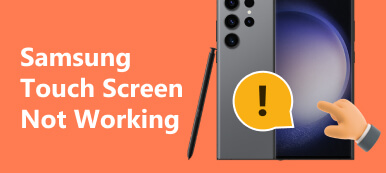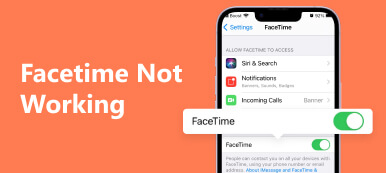Google Mapsista on tullut olennainen navigointityökalu miljoonille käyttäjille ympäri maailmaa. Kuitenkin käyttäjät kohtaavat toisinaan ongelmia, joissa Google Maps lakkaa toimimasta iPhonessa tai Androidissa, mikä johtaa turhautumista ja vaivaa. Tämä viesti antaa kattavan oppaan, joka auttaa sinua ratkaisemaan ongelman Google Kartat eivät toimi ongelma.

Osa 1. Miksi Google Maps ei toimi
Saatat kohdata erilaisia Google Mapsin toimimattomuusongelmia sovellusta käyttäessäsi, kuten Google Mapsin ääni ei toimii, Google Maps ei puhu, aikajana ei toimi, ei näytä reittejä ja Google Maps -sijainnin jakaminen ei päivity. Ennen kuin kerromme sinulle, kuinka ratkaista Google Mapsin toimimattomat ongelmat, haluamme tutkia joitain yleisiä syitä tämän ongelman takana.
Sovelluksen vanhentunut versio
Yksi yleinen syy, miksi Google Maps ei ehkä toimi iPhonellasi tai Android-puhelimellasi, on sen vanhentunut sovellusversio. Google julkaisee säännöllisesti päivityksiä parantaakseen toimintoja, korjatakseen virheitä ja korjatakseen yhteensopivuusongelmia. Siksi on välttämätöntä pitää Google Maps -sovelluksesi ajan tasalla.
Huono verkko- ja yhteysongelmia
Toinen tekijä, joka voi häiritä Google Mapsin toimintaa puhelimessasi, ovat yhteysongelmat. Google Maps on vahvasti riippuvainen vakaasta Internet-yhteydestä karttojen, liikennetietojen ja sijaintitietojen lataamiseen. Jos jos verkkoyhteys on heikko tai katkonainen, se voi estää Google Mapsia toimimasta oikein.
Sijaintipalvelut pois käytöstä
Jos Google Maps -sovellus ei toimi oikein, tarkista, ovatko sijaintipalvelut käytössä iPhonessasi tai Android-puhelin. Google Maps käyttää GPS- ja sijaintipalveluja tarkan reaaliaikaisen navigoinnin tarjoamiseen.
Yhteensopivuusongelmat
Joskus iPhonen tai Android-puhelimen käyttöjärjestelmän ja Google Mapsin välinen yhteensopimattomuus sovellus voi aiheuttaa toimintahäiriöitä.
Sovellusten välimuisti ja tietojen kokoaminen
Ajan myötä Google Maps kerää välimuistia ja tietoja Android- tai iOS-laitteellesi, mikä saattaa vaikuttaa siihen esitys. Välimuistin ja tietojen tyhjentäminen voi ratkaista hitaan latauksen, jäätymisen tai kaatumisen ongelmat.
Riittämätön tallennustila
Riittämätön tallennustila Android-puhelimessa tai iPhonessa voi haitata Google Mapsin asianmukaista toimintaa. Sovellus vaatii tietyn määrän tallennustilaa toimiakseen sujuvasti ja tallentaakseen offline-karttoja.
Virheelliset sovelluksen käyttöoikeudet
Joissain tapauksissa Google Maps ei välttämättä toimi oikein virheellisten sovelluslupien vuoksi. Tarkista, onko Google Mapsilla on tarvittavat käyttöoikeudet sijaintipalveluihin, kameraan, mikrofoniin ja muihin asiaankuuluviin asioihin asetukset.
Osa 2. Kuinka korjata Google Maps, joka ei toimi iPhonessa ja Androidissa
Kun tiedät yleiset syyt Google Maps Not Working -ongelmien taustalla, voit käyttää kahtatoista potentiaalia alla olevia ratkaisuja saadaksesi sovelluksen takaisin raiteilleen.
Tarkista Internet-yhteys
Ensimmäinen askel Google Mapsin vianetsintää on vakaan ja luotettavan verkkoyhteyden varmistaminen. onko käytät Wi-Fi-yhteyttä tai matkapuhelindataa, varmista, että yhteytesi on vahva ja vakaa.
Käynnistä Google Maps uudelleen
Yksinkertainen sovelluksen uudelleenkäynnistys voi ratkaista pieniä häiriöitä ja palauttaa Google Mapsin normaaliin toimintaan. kiinni sovellus kokonaan ja käynnistä se uudelleen nähdäksesi, jatkuuko ongelma. Tämä vaihtoehto ratkaisee usein väliaikaiset ongelmat sovelluksen kanssa.
Päivitä Google Maps -sovellus
Käytätpä sitten Google Maps -sovellusta iPhone- tai Android-puhelimessa, sinun tulee pitää se ajan tasalla. Vanhentunut Google Maps -versiossa saattaa olla yhteensopivuusongelmia laitteesi käyttöjärjestelmän kanssa, mikä johtaa toimintahäiriöitä. Siirry App Storeen tai Google Play Storeen tarkistaaksesi päivitykset.
Tyhjennä Google Maps -välimuisti ja tiedot
Välimuistin kerääntyminen voi hidastaa Google Mapsia ja aiheuttaa sen toimintahäiriön. Sovelluksen välimuistin tyhjentäminen Android-puhelimeen, siirry kohtaan Asetukset, Sovellukset, Google Maps, napauta Tallennustila ja valitse Tyhjennä välimuisti. Tyhjentääksesi Googlen Mapsin välimuisti iPhonessa, voit poistaa sovelluksen ja asentaa sen sitten uudelleen.

Käynnistä puhelimesi uudelleen korjataksesi, että Google Maps ei toimi
Android-puhelimen uudelleenkäynnistys tai iPhone voi ratkaista erilaisia ohjelmistoon liittyviä ongelmia, mukaan lukien Google Maps -sovelluksen ongelmat. Sammuta laitteesi, odota a muutaman sekunnin ja käynnistä se sitten uudelleen.

Ota Location Services
Jotta Google Maps toimii oikein, se vaatii pääsyn puhelimesi sijaintipalveluihin. Kun sovellus on ei toimi kunnolla, tarkista ja varmista, että sijaintipalvelut ovat käytössä Google Mapsissa. Kuten an Android-käyttäjä, mene osoitteeseen Asetukset > Sijainti > Sovellusluvat. Siirry iPhonessa tai iPadissa kohtaan Asetukset > yksityisyys > Sijainti Palvelut. Ota sijainnin käyttö käyttöön vaihtamalla Google Mapsin kytkin.
Tarkista sovelluksen käyttöoikeudet
Varmista, että Google Mapsilla on tarvittavat käyttöoikeudet laitteellasi. Mene Androidissa osoitteeseen Asetukset > Sovellukset: > Google Kartat > Oikeudet, ja varmista, että kaikki tarvittavat käyttöoikeudet ovat myönnetty. Siirry iPhonessa kohtaan Asetukset > yksityisyys > Sijainti Palvelut ja varmista, että Google Maps -asetuksena on Käytössä Sovellus.

Poista akun säästötila käytöstä
Virransäästötila voi rajoittaa tiettyjen sovellusten, kuten Google Mapsin, suorituskykyä. Jos otat akun käyttöön säästötilassa, harkitse sen väliaikaista poistamista käytöstä ja tarkista, alkaako Google Maps toimia oikein.
Nollaa verkkoasetukset
Jos Google Maps ei vieläkään toimi, laitteesi verkkoasetuksissa saattaa olla ongelma. Verkkoasetusten nollaaminen voi ratkaista yhteysongelmia, mutta huomaa, että tämä toiminto poistaa kaikki tallennetut Wi-Fi-verkot ja salasanat.

Päivitä Android- tai iOS-ohjelmisto
Kun Google Maps ei toimi, tarkista Android-puhelimesi tai iPhonesi saatavilla olevat ohjelmistopäivitykset. Uusimman ohjelmiston asentaminen voi usein korjata vikoja ja parantaa puhelimesi suorituskykyä.

Ammattimainen tapa vianetsintään Google Maps, joka ei toimi iPhonessa
Jos Google Maps -sovellus voi toimia normaalisti iPhonessasi, voit käyttää Apeaksoftia iOS-järjestelmän palauttaminen korjata erilaisia järjestelmään liittyviä ongelmia.

4,000,000 + Lataukset
Korjaa erilaisia Google Mapsin toimimattomia ongelmia iPhonessa ja iPadissa.
Kehittynyt tekniikka selvittää, miksi Google Maps ei toimi.
Tee iOS-järjestelmään liittyvien virheiden vianetsintä ja päivitä/päivitä iOS turvallisesti.
Tukee kaikkia suosittuja iPhone- ja iPad-malleja ja iOS-versioita.
Avaa iOS-järjestelmän palautus ja liitä iPhone. Klikkaa Aloita painike, valitse Vakio-tila, napsauta sitten jatkaa.

Ratkaise Google Maps -ongelma asettamalla laitteesi palautustilaan ja lataamalla laiteohjelmistopaketti osoitteeseen korjaa se.

Ota yhteyttä Applen tai Googlen tukeen
Jos mikään yllä olevista ratkaisuista ei toimi, on suositeltavaa ottaa yhteyttä Apple- tai Google-tukeen lisäapu. Heillä on omat asiakastukikanavat saatavilla verkossa ja puhelintuen kautta.
Osa 3. Usein kysytyt kysymykset Google Mapsista, joka ei toimi
Missä Google Mapsin saa käyttää tarkkoja sijainteja?
Siirry Asetukset-sovelluksen Sijainti-osioon. Avaa Google Maps ja etsi Käytä tarkkaa Sijaintivaihtoehto ja ota se käyttöön.
Kuinka voin poistaa Google Mapsin vain Wi-Fi -tilan käytöstä puhelimessani?
Avaa Google Maps, napauta profiilipainikettasi ja siirry sen pudotusvalikosta Asetukset-kohtaan. Paikantaa Vain Wi-Fi -vaihtoehto ja sammuta se.
Kuinka pakottaa pysäyttämään Google Maps -sovellus Android-puhelimessani?
Valitse Asetukset-sovelluksesta Sovellukset, valitse Google Maps sovellusluettelosta ja napauta sitten Pakota pysäytyspainike.
Yhteenveto
Google Maps on mullistanut navigoinnin, mikä tekee meidän löytämisestä helpompaa kuin koskaan kiertää tuntemattomia paikkoja. On kuitenkin tapauksia, joissa tämä sovellus voi kohdata ongelmia, jotka johtavat se ei toimi kunnolla iPhone- ja Android-puhelimissa. Voit käyttää yllä olevia 12 vihjettä korjataksesi ongelman helposti Google Maps ei toimi ongelma. Sitä paitsi voit ota Google Maps -kuvakaappaus etukäteen.



 iPhone Data Recovery
iPhone Data Recovery iOS-järjestelmän palauttaminen
iOS-järjestelmän palauttaminen iOS-tietojen varmuuskopiointi ja palautus
iOS-tietojen varmuuskopiointi ja palautus iOS-näytön tallennin
iOS-näytön tallennin MobieTrans
MobieTrans iPhone Transfer
iPhone Transfer iPhone Eraser
iPhone Eraser WhatsApp-siirto
WhatsApp-siirto iOS-lukituksen poistaja
iOS-lukituksen poistaja Ilmainen HEIC-muunnin
Ilmainen HEIC-muunnin iPhonen sijainnin vaihtaja
iPhonen sijainnin vaihtaja Android Data Recovery
Android Data Recovery Rikkoutunut Android Data Extraction
Rikkoutunut Android Data Extraction Android Data Backup & Restore
Android Data Backup & Restore Puhelimen siirto
Puhelimen siirto Data Recovery
Data Recovery Blu-ray-soitin
Blu-ray-soitin Mac Cleaner
Mac Cleaner DVD Creator
DVD Creator PDF Converter Ultimate
PDF Converter Ultimate Windowsin salasanan palautus
Windowsin salasanan palautus Puhelimen peili
Puhelimen peili Video Converter Ultimate
Video Converter Ultimate video Editor
video Editor Screen Recorder
Screen Recorder PPT to Video Converter
PPT to Video Converter Diaesityksen tekijä
Diaesityksen tekijä Vapaa Video Converter
Vapaa Video Converter Vapaa näytön tallennin
Vapaa näytön tallennin Ilmainen HEIC-muunnin
Ilmainen HEIC-muunnin Ilmainen videokompressori
Ilmainen videokompressori Ilmainen PDF-kompressori
Ilmainen PDF-kompressori Ilmainen äänimuunnin
Ilmainen äänimuunnin Ilmainen äänitys
Ilmainen äänitys Vapaa Video Joiner
Vapaa Video Joiner Ilmainen kuvan kompressori
Ilmainen kuvan kompressori Ilmainen taustapyyhekumi
Ilmainen taustapyyhekumi Ilmainen kuvan parannin
Ilmainen kuvan parannin Ilmainen vesileiman poistaja
Ilmainen vesileiman poistaja iPhone-näytön lukitus
iPhone-näytön lukitus Pulmapeli Cube
Pulmapeli Cube